FAQ
キーワードから探す
カテゴリから探す
Q-19. 【ブラウザ設定/トラブル】【設定方法】Macintosh Mac OS X Webブラウザの設定:Internet Explorer 5.2
A.
※Mac OS X Version 10.2 にインストールされている Microsoft Internet Explorer for Mac 5.2.1 (4717) にもとづいて説明しています。
※「」はメニュー項目等を表しています。[]はお客さまのユーザIDや設定によって変わるところです。
文中の例では、接続用IDを " hi/aaz00001 " として説明しています。
プロキシサーバの設定
1.メニューバーのアップルメニュー()から「システム環境設定...」を選択します。
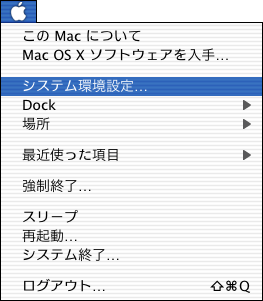
または、Dockの「システム環境設定」をクリックします。
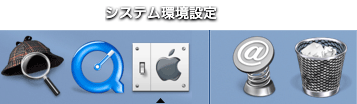
2.表示された「システム環境設定」の画面で、ツールバーの「ネットワーク」をクリックします。
※ツールバーに「ネットワーク」がない場合は、「すべてを表示」をクリックして、画面下側に表示される「インターネットとネットワーク」から「ネットワーク」をクリックします。
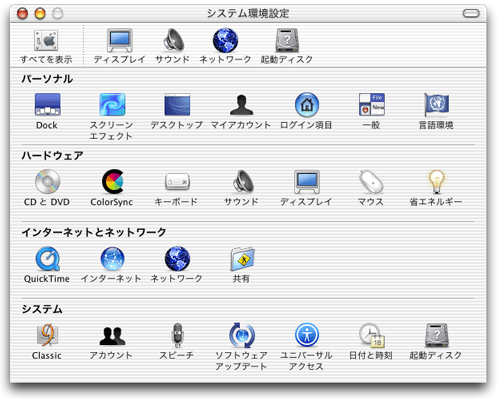
3.表示された「ネットワーク」の画面を、以下のように設定します。
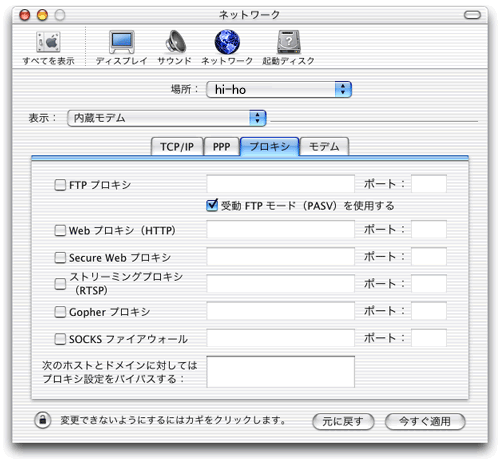
・「場所:」: インターネット接続に使用する設定を選択 例) hi-ho
・「表示:」: インターネット接続に使用するポートを選択 例) 内蔵モデム
※内蔵モデムを使用して接続する場合は「内蔵モデム」を、ADSLなどEthernetケーブルを使用して接続する場合は「内蔵Ethernet」を選択します。
「プロキシ」タブを選択します。
「プロキシ」タブ内
・「FTP プロキシ」: チェックしない
・「Web プロキシ (HTTP)」: チェックしない
・「Secure Web プロキシ」: チェックしない
・「ストリーミングプロキシ (RTSP)」: チェックしない
・「Gopher プロキシ」: チェックしない
・「SOCKS ファイアウォール」: チェックしない
・「次のホストとドメインに対してはプロキシ設定をバイパスする:」: 何も入力しない
※空欄にします。
設定しましたら、左上のクローズボタン()をクリックして、設定を保存します。
Internet Explorer の設定
1.Dockから「Internet Explorer」を起動します。
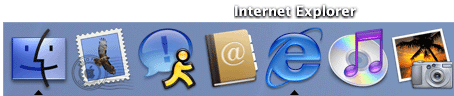
Dockに「Internet Explorer」がない場合は、「アプリケーション」フォルダ(または「Application」フォルダ)から「Internet Exlorer」を起動します。
2.メニューバーの「Explorer」から「環境設定...」を選択します。
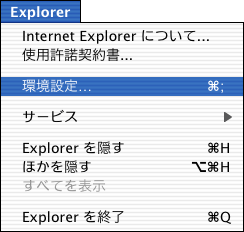
3.表示された「Internet Explorer の環境設定」の画面左側より、「Web ブラウザ」から「ブラウザの表示設定」を選択して、以下のように設定します。
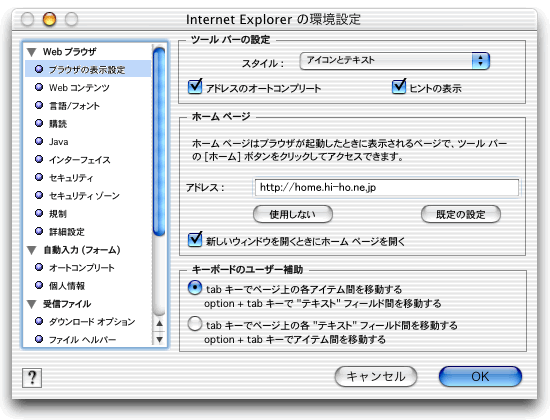
「ホーム ページ」の枠内
・「アドレス:」: http://home.hi-ho.ne.jp/ と入力
4.画面左側より、「Web ブラウザ」から「言語/フォント」を選択します。
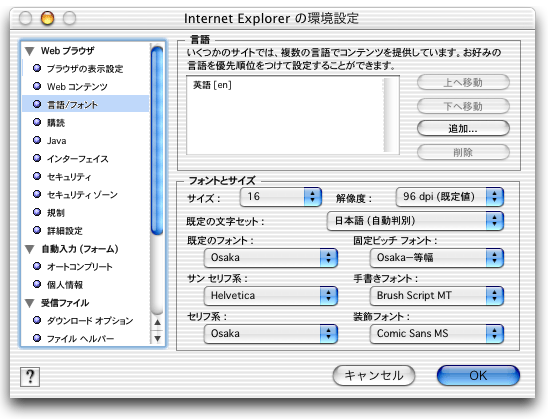
※標準の状態では、「言語」の枠内に「英語 [en]」だけしか表示されていません。
「言語」の枠内から、「追加...」ボタンをクリックします。
5.表示された「言語の追加」の画面を、以下のように設定します。
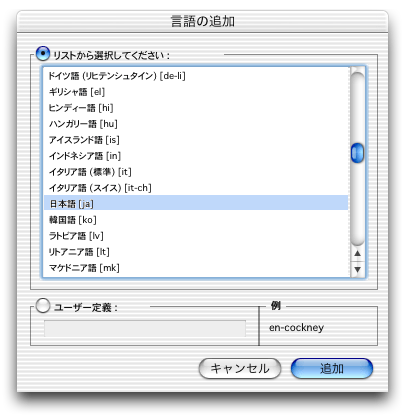
「リストから選択してください:」の枠内
・「日本語 [ja]」 を選択
設定しましたら、「追加」ボタンをクリックします。
6.「Internet Explorer の環境設定」の画面に戻ります。表示された画面を以下のように設定します。
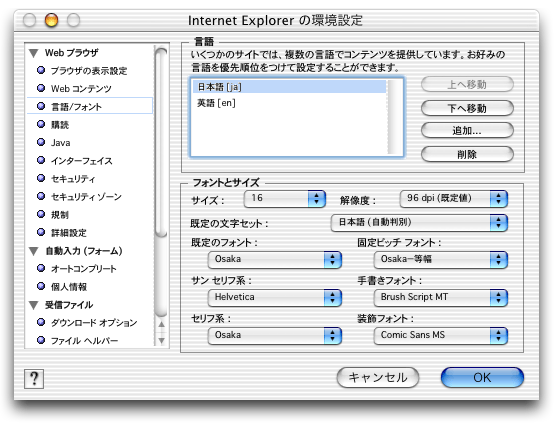
「言語」の枠内
・リスト内の「日本語 [ja]」を選択して、「上へ移動」ボタンをクリック
※「日本語 [ja]」が一番上に表示されていることを確認します。
「フォントとサイズ」の枠内
・「既定の文字セット:」: 「日本語 (自動判別)」を選択
・「既定のフォント:」: 「Osaka」を選択
・「固定ピッチ フォント:」: 「Osaka-等幅」を選択
※上のフォントは参考値です。お好みのフォントに設定してください。
設定しましたら、「OK」ボタンをクリックします。
以上で、基本的な設定は終了です。
動作確認
1.インターネットに接続した状態で Internet Explorer を起動すると、ホームページに設定した hi-ho のページが表示されます。
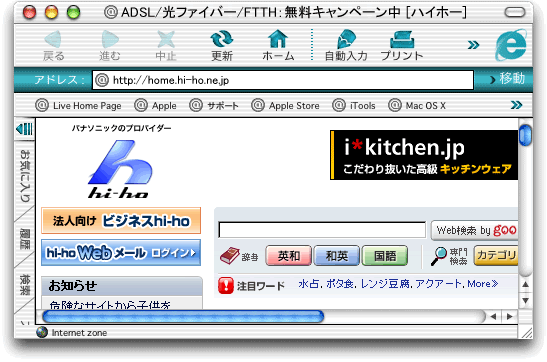
・リンクの上にマウスのポインタがくると、指をさす形()になります。クリックするとリンク先に移動します。
・URLを指定してページを表示するには、アドレスバーをクリックし、URLを入力して returnキーを押します。
・ホームのアイコンをクリックすると、hi-ho のホームページに戻ります。
※Mac OS X Version 10.2 にインストールされている Microsoft Internet Explorer for Mac 5.2.1 (4717) にもとづいて説明しています。
※「」はメニュー項目等を表しています。[]はお客さまのユーザIDや設定によって変わるところです。
文中の例では、接続用IDを " hi/aaz00001 " として説明しています。
プロキシサーバの設定
1.メニューバーのアップルメニュー()から「システム環境設定...」を選択します。
または、Dockの「システム環境設定」をクリックします。
2.表示された「システム環境設定」の画面で、ツールバーの「ネットワーク」をクリックします。
※ツールバーに「ネットワーク」がない場合は、「すべてを表示」をクリックして、画面下側に表示される「インターネットとネットワーク」から「ネットワーク」をクリックします。
3.表示された「ネットワーク」の画面を、以下のように設定します。
・「場所:」: インターネット接続に使用する設定を選択 例) hi-ho
・「表示:」: インターネット接続に使用するポートを選択 例) 内蔵モデム
※内蔵モデムを使用して接続する場合は「内蔵モデム」を、ADSLなどEthernetケーブルを使用して接続する場合は「内蔵Ethernet」を選択します。
「プロキシ」タブを選択します。
「プロキシ」タブ内
・「FTP プロキシ」: チェックしない
・「Web プロキシ (HTTP)」: チェックしない
・「Secure Web プロキシ」: チェックしない
・「ストリーミングプロキシ (RTSP)」: チェックしない
・「Gopher プロキシ」: チェックしない
・「SOCKS ファイアウォール」: チェックしない
・「次のホストとドメインに対してはプロキシ設定をバイパスする:」: 何も入力しない
※空欄にします。
設定しましたら、左上のクローズボタン()をクリックして、設定を保存します。
Internet Explorer の設定
1.Dockから「Internet Explorer」を起動します。
Dockに「Internet Explorer」がない場合は、「アプリケーション」フォルダ(または「Application」フォルダ)から「Internet Exlorer」を起動します。
2.メニューバーの「Explorer」から「環境設定...」を選択します。
3.表示された「Internet Explorer の環境設定」の画面左側より、「Web ブラウザ」から「ブラウザの表示設定」を選択して、以下のように設定します。
「ホーム ページ」の枠内
・「アドレス:」: http://home.hi-ho.ne.jp/ と入力
4.画面左側より、「Web ブラウザ」から「言語/フォント」を選択します。
※標準の状態では、「言語」の枠内に「英語 [en]」だけしか表示されていません。
「言語」の枠内から、「追加...」ボタンをクリックします。
5.表示された「言語の追加」の画面を、以下のように設定します。
「リストから選択してください:」の枠内
・「日本語 [ja]」 を選択
設定しましたら、「追加」ボタンをクリックします。
6.「Internet Explorer の環境設定」の画面に戻ります。表示された画面を以下のように設定します。
「言語」の枠内
・リスト内の「日本語 [ja]」を選択して、「上へ移動」ボタンをクリック
※「日本語 [ja]」が一番上に表示されていることを確認します。
「フォントとサイズ」の枠内
・「既定の文字セット:」: 「日本語 (自動判別)」を選択
・「既定のフォント:」: 「Osaka」を選択
・「固定ピッチ フォント:」: 「Osaka-等幅」を選択
※上のフォントは参考値です。お好みのフォントに設定してください。
設定しましたら、「OK」ボタンをクリックします。
以上で、基本的な設定は終了です。
動作確認
1.インターネットに接続した状態で Internet Explorer を起動すると、ホームページに設定した hi-ho のページが表示されます。
・リンクの上にマウスのポインタがくると、指をさす形()になります。クリックするとリンク先に移動します。
・URLを指定してページを表示するには、アドレスバーをクリックし、URLを入力して returnキーを押します。
・ホームのアイコンをクリックすると、hi-ho のホームページに戻ります。
関連するFAQ


